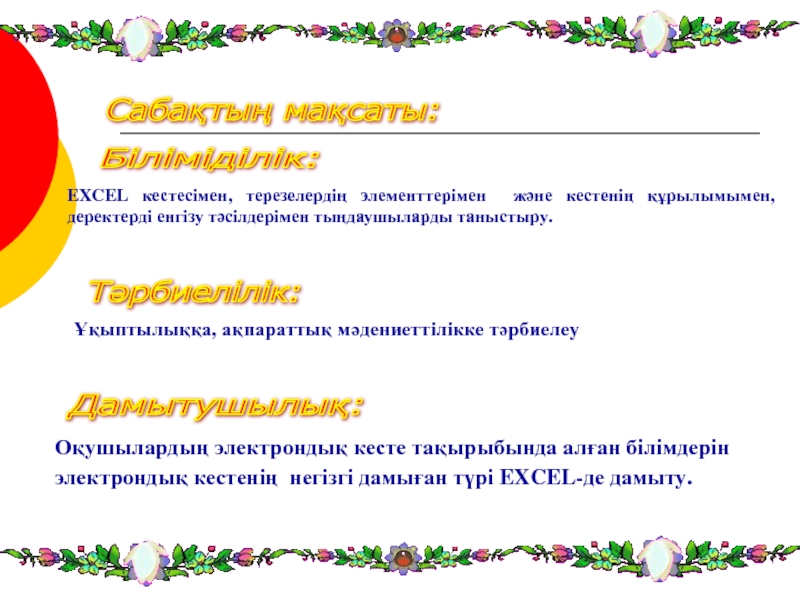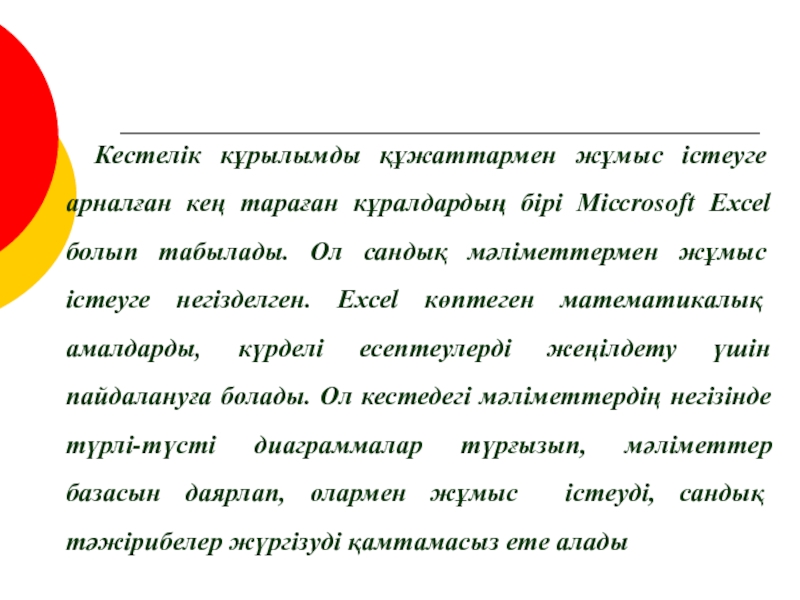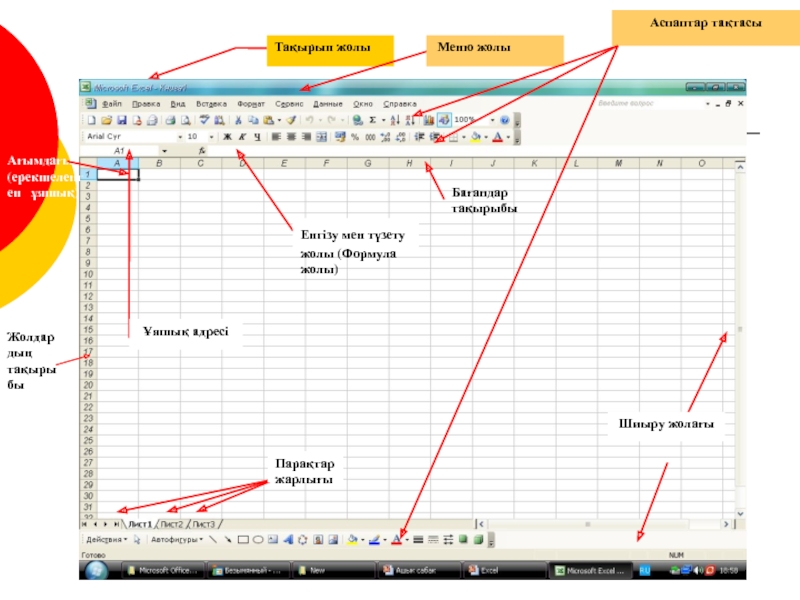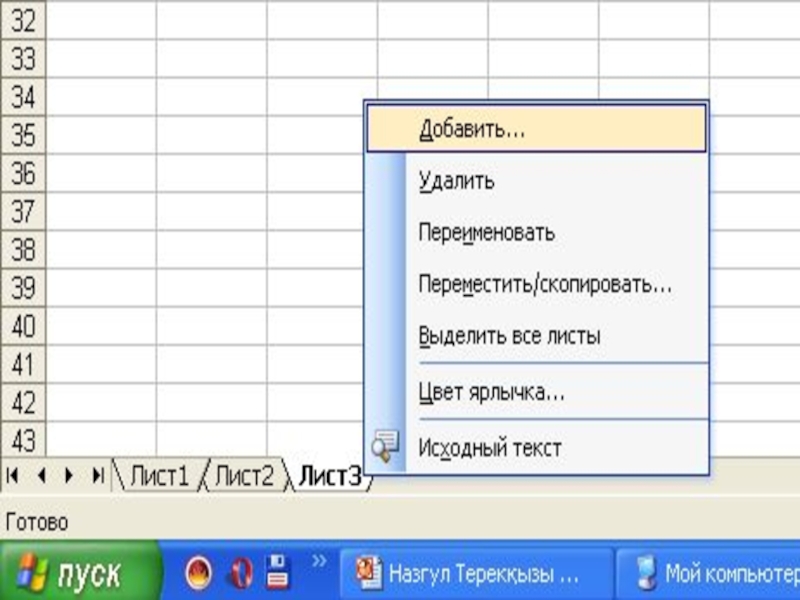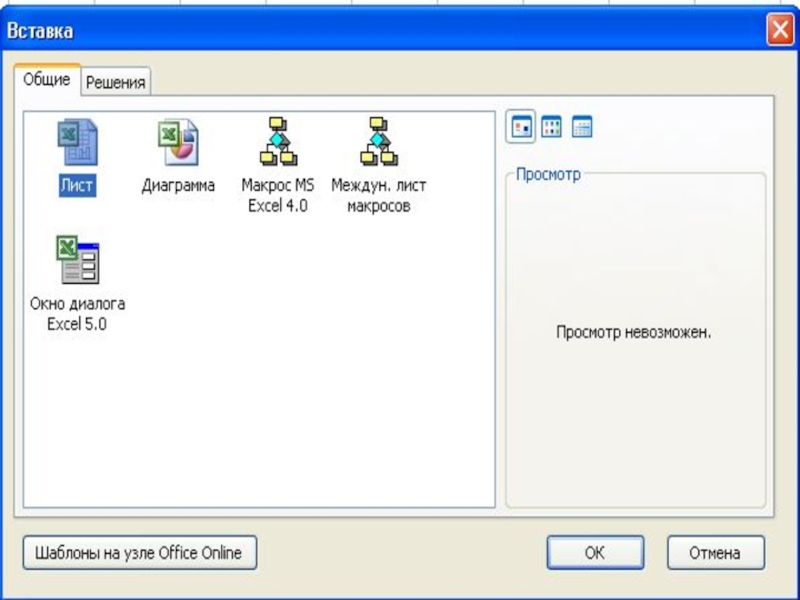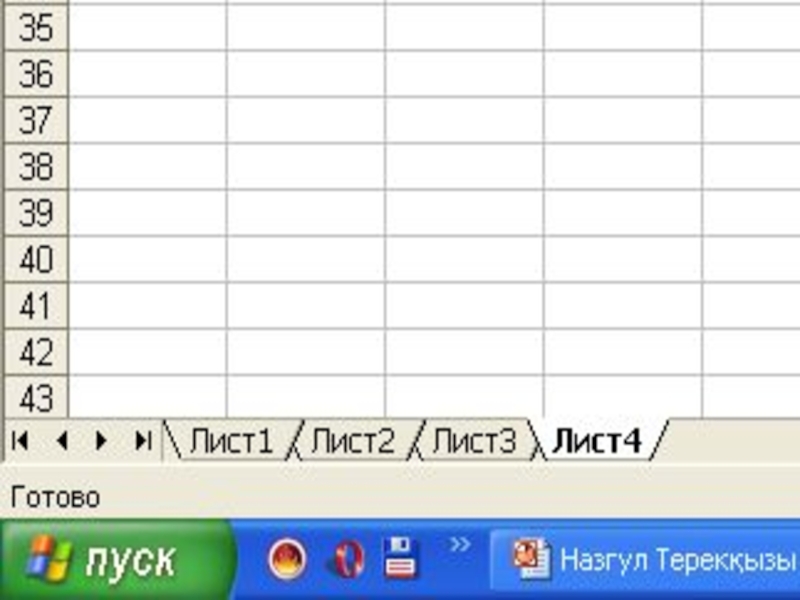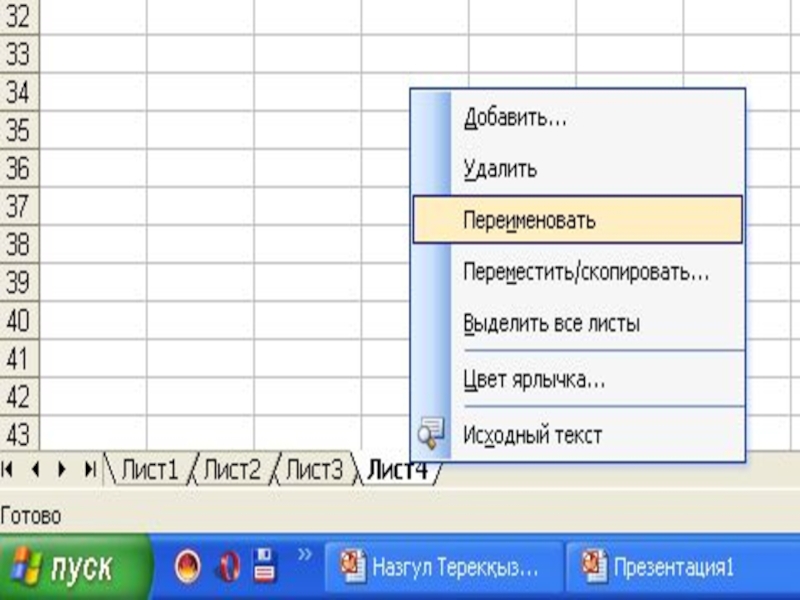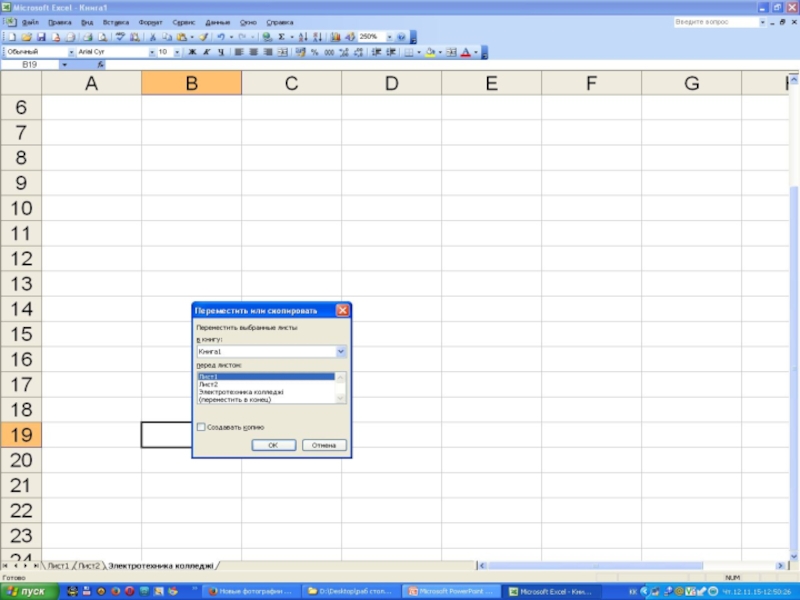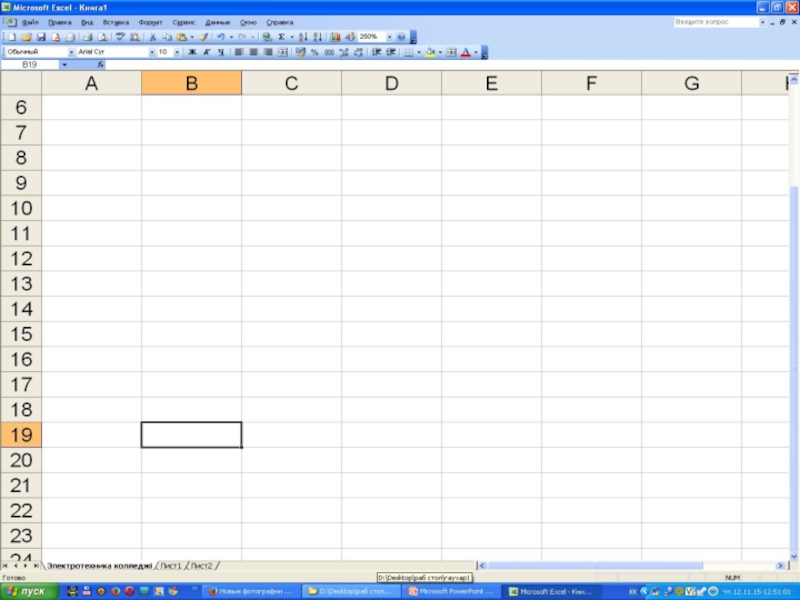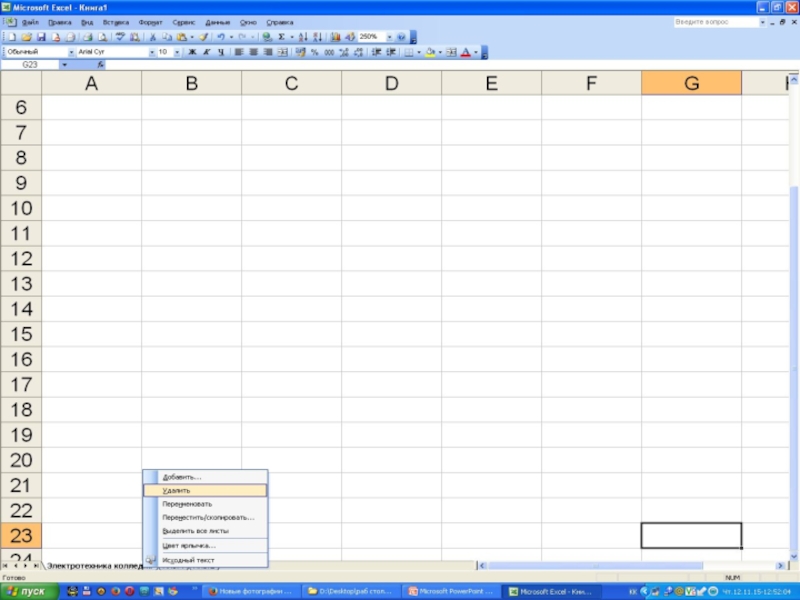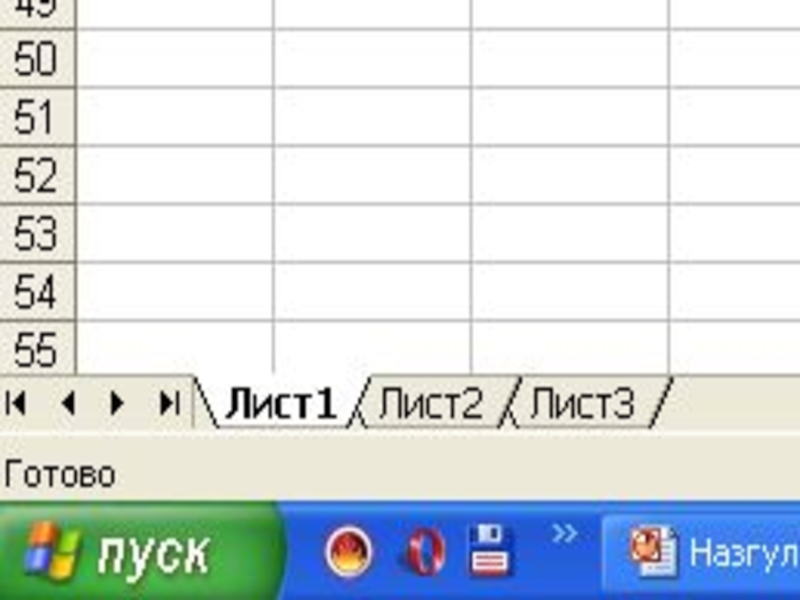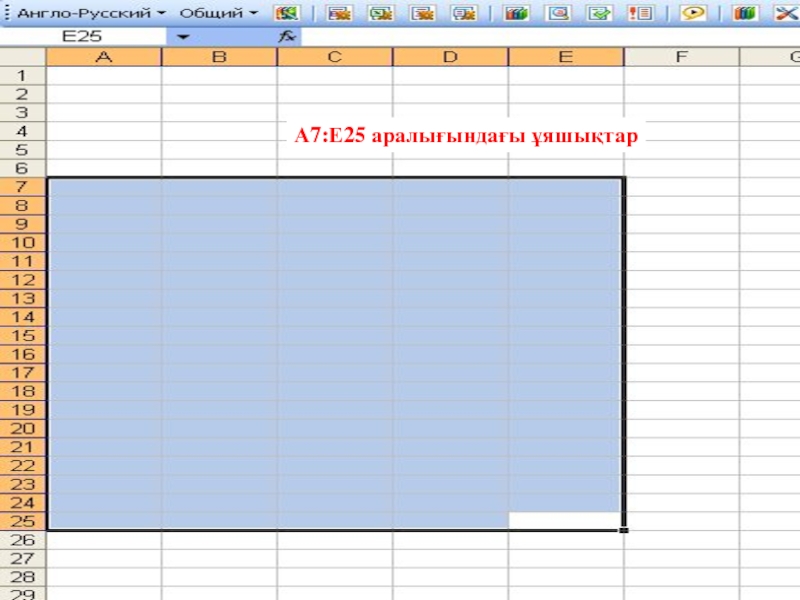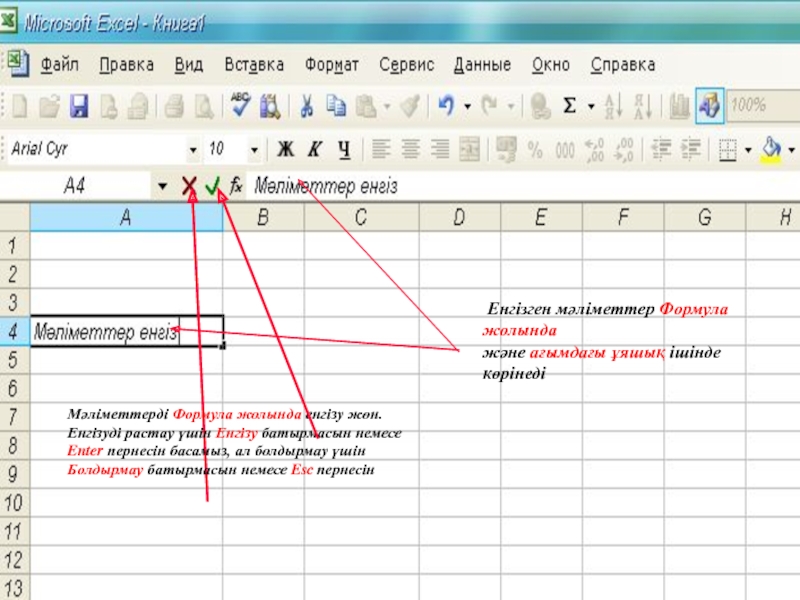П.Буаст
Разделы презентаций
- Разное
- Английский язык
- Астрономия
- Алгебра
- Биология
- География
- Геометрия
- Детские презентации
- Информатика
- История
- Литература
- Математика
- Медицина
- Менеджмент
- Музыка
- МХК
- Немецкий язык
- ОБЖ
- Обществознание
- Окружающий мир
- Педагогика
- Русский язык
- Технология
- Физика
- Философия
- Химия
- Шаблоны, картинки для презентаций
- Экология
- Экономика
- Юриспруденция
MS Excel ба?дарламасы
Содержание
- 1. MS Excel ба?дарламасы
- 2. Жаңа сабақMicrosoft Excel кестелік процессоры.
- 3. Сабақтың мақсаты: EXCEL кестесімен, терезелердің элементтерімен және
- 4. MS Excel программасы туралы түсінік
- 5. Excel программасын іске қосу үшінбірнеше тәсілдері бар.1)
- 6. Слайд 6
- 7. Excel терезесінің негізгі элементтері: Меню жолы –
- 8. Жұмыс кітабы. Жұмыс парағы. Жолдар мен бағандар
- 9. Слайд 9
- 10. Слайд 10
- 11. Слайд 11
- 12. Слайд 12
- 13. Слайд 13
- 14. Слайд 14
- 15. Слайд 15
- 16. Слайд 16
- 17. Слайд 17
- 18. Ұяшықтар мен оның адрестеріҰяшық – бұл баған
- 19. Слайд 19
- 20. Ұяшықтар мен оның адрестеріБірнеше ұяшықтар тобын ұяшықтар
- 21. Слайд 21
- 22. Мәліметтерді енгізу Мәліметтерді енгізу Еnter пернесін басумен
- 23. Енгізген мәліметтер Формула жолында және ағымдағы
- 24. Тапсырма
- 25. Бекіту сұрақтары 1. Microsoft Excel бағдарламасы қандай
- 26. Үйге тапсырма: «Информатика»,§5.29-30 б,Microsoft Excel тақырыбы бойынша тест құрап келу.
- 27. Білім-асыл қазыналы
- 28. Скачать презентанцию
Жаңа сабақMicrosoft Excel кестелік процессоры.
Слайды и текст этой презентации
Слайд 3
Сабақтың мақсаты:
EXCEL кестесімен, терезелердің элементтерімен және кестенің құрылымымен, деректерді
енгізу тәсілдерімен тыңдаушыларды таныстыру.
Біліміділік:
Тәрбиелілік:
Ұқыптылыққа, ақпараттық мәдениеттілікке тәрбиелеу
Дамытушылық:
Оқушылардың электрондық кесте тақырыбында алған білімдерін
электрондық кестенің негізгі дамыған түрі EXCEL-де дамыту.
Слайд 4MS Excel программасы туралы түсінік
Кестелік кұрылымды
құжаттармен жұмыс істеуге арналған кең тараған кұралдардың бірі Місcrosoft Ехсеl
болып табылады. Ол сандық мәліметтермен жұмыс істеуге негізделген. Ехсеl көптеген математикалық амалдарды, күрделі есептеулерді жеңілдету үшін пайдалануға болады. Ол кестедегі мәліметтердің негізінде түрлі-түсті диаграммалар түрғызып, мәліметтер базасын даярлап, олармен жұмыс істеуді, сандық тәжірибелер жүргізуді қамтамасыз ете аладыСлайд 5
Excel программасын іске қосу үшін
бірнеше тәсілдері бар.
1) Пуск -> Программы->
Microsoft Office -> Microsoft Excel
2) Жұмыс үстелінен Құру
-> Microsoft
Excel әрекеттерін орындау арқылыСлайд 7Excel терезесінің негізгі элементтері:
Меню жолы – Excel командаларына қатынас
құруға мүмкіндік береді.
Тақырып жолы – құжат атауы мен терезені басқару
батырмаларын қамтиды.Формула жолы - ағымдағы ұяшықтардың ішіндегі барын, оның адресін немесе сілтемесін бейнелейді.
Тапсырмалар аймағы – ағымдағы тапсырмалар тізімін қамтиды.
Жолдар тақырыбы – бұл әрбір жолдың сол жақ бөлігінде орналасқан нөмірленген ентаңба.
Қалып-күйлер жолы – құжаттың ақпаратын қамтиды.
Шиыру жолақтары - құжаттың әр түрлі бөліктерін қарауға мүмкіндік береді.
Слайд 8Жұмыс кітабы. Жұмыс парағы. Жолдар мен бағандар
Әрбір жұмыс парағы
жолдар мен бағандардан тұрады. Бағандардың аты латын алфавитінің бас әріптерімен
жазылады. Бір жұмыс парағы 256-ға дейін баған санын қамти алады. Бағандар А-дан Z әріптерінің комбинацияларымен белгіленеді, ал жолдар 1-ден бастап 65536-ға дейін нөмірленеді.Жұмыс кітабы
255 бетке
дейін
256 бағана
65536 жол
Слайд 18Ұяшықтар мен оның адрестері
Ұяшық – бұл баған мен жолдың қиылысы.
Ағымдағы ұяшықтың ішіндегі мәліметтері мен адресі Формула жолында бейнеленеді Ол
электрондық кестенің мәліметтер енгізетін ең кіші элементі болып табылады. Әрбір ұяшықтың жол мен бағандардың белгіленуінен тұратын адресі болады. Мысалы: С22, А21, Е15, Е28.Слайд 20Ұяшықтар мен оның адрестері
Бірнеше ұяшықтар тобын ұяшықтар ауқымы деп атайды.
Ауқымдар тік төртбұрыш қалыпты болады. Оларды былай белгілейді: А7:Е25. Мұндағы
А7 — тік төртбұрыштын сол жақ жоғарғы, ал Е25 — оң жақ төменгі бұрыштары.Слайд 22Мәліметтерді енгізу
Мәліметтерді енгізу Еnter пернесін басумен жүзеге асырылады. Енгізілген
мәліметтерді енгізбей алып тастау үшін немесе ұяшықтың бастапқы мәндерін қалпына
келтіру үшін Еsс пернесін басамыз немесе формулалар жолындағы Болдырмау(Отмена) батырмасын шертемізСлайд 23 Енгізген мәліметтер Формула жолында
және ағымдағы ұяшық ішінде көрінеді
Мәліметтерді
Формула жолында енгізу жөн.
Енгізуді растау үшін Енгізу батырмасын немесе
Enter пернесін басамыз, ал болдырмау үшін
Болдырмау батырмасын немесе Esc пернесін
Слайд 25Бекіту сұрақтары
1. Microsoft Excel бағдарламасы қандай процессорға жатады?
2. Microsoft
Excel кестелік процессорының терезесінің құрамы
3. Жұмыс кітабында неше баған неше
жол бар?4. Баған мен жолдардың қиылысы қалай аталады?
5. Жаңа бетті қалай енгіземіз?
6. Беттің атын өзгерту?